Останній посібник: додайте аудіо до відео, без водяних знаків

Чи можна додати аудіо до відео без водяних знаків? Вибір правильного програмного забезпечення має вирішальне значення. Які популярні варіанти? Що потрібно підготувати перед додаванням аудіо? І як ви можете додати звук до свого відео за допомогою Wondershare UniConverter? Дізнайтеся в цьому короткому посібнику.
1. Вибір програмного забезпечення
Коли справа доходить до додавання аудіо до ваших відео без водяних знаків, вибір правильного програмного забезпечення має вирішальне значення. Ось кілька міркувань і популярних варіантів, які допоможуть вам зробити усвідомлений вибір:
â' Adobe Premiere Pro
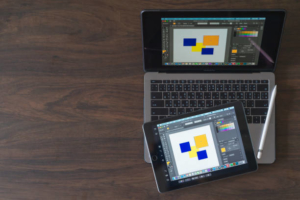
Adobe Premiere Pro є галузевим стандартом для професійного редагування відео, і це не дарма.
Він пропонує повний набір інструментів для додавання аудіо до відео, включаючи можливості точної синхронізації та мікшування аудіо.
Хоча Adobe Premiere Pro є платним програмним забезпеченням, воно не додає водяні знаки до експортованих відео.
â'¡Final Cut Pro

Final Cut Pro — це вдосконалена програма для редагування відео, розроблена виключно для комп’ютерів і мобільних пристроїв Apple.
Він забезпечує розширені функції редагування аудіо, повну інтеграцію з екосистемою Apple і зручний інтерфейс.
Подібно до Adobe Premiere Pro, Final Cut Pro є платним програмним забезпеченням без будь-яких обмежень щодо водяних знаків.
③iMovie

iMovie — це програма для редагування відео для початківців, доступна для пристроїв Mac і iOS.
Незважаючи на те, що iMovie може не мати стільки додаткових функцій, як професійне програмне забезпечення, iMovie пропонує простий спосіб додавання аудіо до відео.
iMovie не накладає водяні знаки на експортовані відео, що робить його придатним для базових потреб інтеграції аудіо.
Медіаплеєр VLC

VLC Media Player — популярний мультимедійний програвач, відомий своєю універсальністю.
Хоча в основному це медіаплеєр, він також надає базові функції редагування відео, включаючи додавання звукових доріжок.
VLC — це безкоштовне програмне забезпечення з відкритим кодом, яке не додає водяних знаків до експортованих відео.
⑤Wondershare UniConverter

Wondershare UniConverter (раніше відомий як Wondershare Video Converter Ultimate) — це комплексний набір мультимедійних інструментів, який включає можливості редагування відео.
Він пропонує інтуїтивно зрозумілий інтерфейс і широкий спектр функцій, включаючи додавання аудіо до відео.
Wondershare UniConverter підтримує різні аудіоформати та надає параметри для точної синхронізації аудіо та регулювання гучності.
Перш ніж зробити вибір, не забудьте ознайомитися з функціями, системними вимогами та сумісністю кожного програмного забезпечення. Враховуйте свій рівень кваліфікації, бюджет і конкретні вимоги, щоб вибрати програмне забезпечення, яке найкраще відповідає вашим потребам.
2. Підготовка перед додаванням аудіо до відео
Перш ніж додати аудіо до відео, ви можете зробити кілька підготовчих заходів, щоб забезпечити плавний і професійний результат. Ось кілька важливих кроків, які слід враховувати:
♪ Зберіть свої матеріали
Переконайтеся, що у вас є необхідні відеофайл(и) та аудіофайл(и). Упорядкуйте їх у спеціальній папці для легкого доступу під час процесу редагування.
♪ Плануйте аудіо
Визначте мету додавання звуку до відео. Це фонова музика, діалоги, звукові ефекти чи їх комбінація? Враховуйте тон, настрій і час аудіоелементів, щоб покращити загальне враження від відео.
♪ Ознайомтеся з програмним забезпеченням
Якщо ви ще не знайомі з вибраним програмним забезпеченням, знайдіть час, щоб вивчити його основні функції та інтерфейс. Ознайомтеся з відповідними навчальними посібниками, посібниками чи онлайн-курсами, щоб навчитися комфортно працювати з процесом редагування.
♪ Резервне копіювання файлів
Перш ніж вносити будь-які зміни в оригінальні відео- чи аудіофайли, обов’язково створіть резервні копії. Тому, якщо щось піде не так під час процесу модифікації, ви завжди можете повернутися до вихідного вмісту.
3. Як додати аудіо до відео?
Крок 1. Запустіть Wondershare UniConverter і відкрийте відеоредактор.
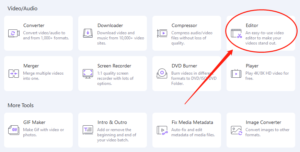
Після завантаження та встановлення Wondershare UniConverter , відкрийте програму. Ви побачите основний інтерфейс. Натисніть опцію Video Editor, щоб продовжити.
Крок 2. Імпортуйте відеофайл.
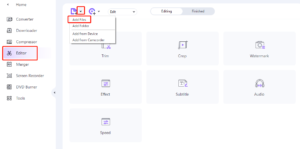
На вкладці «Редактор відео» натисніть кнопку «Додати файли», щоб імпортувати відеофайл, до якого потрібно додати аудіо. Знайдіть і виберіть відеофайл на своєму комп’ютері.
Крок 3. Додайте аудіо до відео.

Після імпортування відео натисніть кнопку «Додати звукову доріжку». Виберіть потрібний аудіофайл на комп’ютері, щоб додати його до відео. За потреби ви можете налаштувати позицію та тривалість звукової доріжки.
Крок 4. Збережіть відео зі звуком.
Далі вкажіть вихідний формат і розташування файлу для відео з доданим аудіо. Виберіть потрібний формат відео та папку для збереження файлу на вашому комп’ютері. Після того, як ви зробите необхідний вибір, натисніть кнопку «Почати все», щоб розпочати процес створення відео.
Крок 5. Перевірте остаточне відео.
Після завершення процесу перейдіть на вкладку «Готово», щоб підтвердити, що остаточне відео з доданим аудіо готове. Ви можете відтворити відео, щоб переконатися, що звук правильно синхронізований і відповідає вашим очікуванням.
Виконуючи ці дії, ви можете легко додати аудіо до свого відео за допомогою Wondershare UniConverter Редактор відео.
4. Висновок
Додаючи аудіо до відео без водяних знаків, виберіть таке програмне забезпечення, як Adobe Premiere Pro, Final Cut Pro, iMovie, VLC Media Player або Wondershare UniConverter. Зберіть відео та аудіофайли, ознайомтеся з програмним забезпеченням і зробіть резервні копії. За допомогою Wondershare UniConverter можна імпортувати відео, додавати аудіодоріжки, вказувати параметри виведення та зберігати остаточне відео з доданим аудіо. Дотримуючись цих кроків, ви зможете отримати професійний результат без водяних знаків.
